Apple oferuje wiele bezpłatnych usług: iMessage, FaceTime i iCloud, aby wymienić tylko kilka. Ale czasami Twój iPhone musi wysłać wiadomość SMS, aby aktywować te usługi i w zależności od operatora komórkowego może to Cię kosztować.
Irytujące wiadomości aktywacyjne mogą pojawiać się ponownie, jeśli nie ryzykujesz kosztu wiadomości SMS. Czasami, nawet jeśli zgadzasz się na wysłanie SMS-a, wiadomość aktywacyjna i tak wraca raz po raz.
W tym artykule przedstawiliśmy wszystkie kroki, które możesz podjąć, aby to powstrzymać.
Dlaczego muszę aktywować iMessage, FaceTime lub iCloud?
Wiele usług komunikacyjnych Apple musi łączyć się z Twoim numerem telefonu, aby działały. Jeśli chcesz skorzystać z jednej z tych usług, takich jak iMessage lub FaceTime, Twój iPhone musi wysłać SMS-a do Apple, rejestrując Twój numer.
 Możesz zobaczyć wiele odmian tej wiadomości.
Możesz zobaczyć wiele odmian tej wiadomości.
To jest zwykły SMS, płatny według zwykłej stawki. W zależności od umowy komórkowej możesz zapłacić określoną kwotę za każdy SMS lub otrzymać określoną liczbę bezpłatnych wiadomości, które możesz wysłać każdego miesiąca.
Jeśli dotkniesz OK w wiadomości aktywacyjnej, Twój iPhone wyśle standardową wiadomość SMS do Apple i nie powinieneś już widzieć tej wiadomości.
Jak przestać otrzymywać wiadomości aktywacyjne?
Jeśli nie planujesz używać iMessage, FaceTime lub iCloud, nie chcesz ryzykować płacenia za SMS-a, aby je aktywować. Czasami, nawet jeśli wyślesz wiadomość SMS, alerty i tak będą się pojawiać ponownie.
Wiele osób boryka się z tym właśnie problemem. Wykonaj kroki opisane poniżej, aby to naprawić, i powiedz nam, który krok działa dla Ciebie w komentarzach.
Pamiętaj, że niektóre z tych kroków powodują pojawienie się kolejnej wiadomości, ale miejmy nadzieję, że to ostatnia, którą otrzymujesz!
Krok 1. Zaktualizuj oprogramowanie operacyjne na swoim iPhonie
Poprzednie wersje iOS powodowały problemy z pojawiającymi się raz po raz komunikatami aktywacyjnymi iCloud, iMessage i FaceTime. Ostatecznie Apple wydało nową aktualizację iOS, aby rozwiązać ten problem.
Możliwe, że wersja iOS na Twoim iPhonie ma podobny błąd. Powinieneś upewnić się, że Twój iPhone jest aktualny, aby otrzymywać nowe poprawki, gdy tylko Apple je wyda.
Jak zaktualizować iOS na swoim iPhonie:
- Podłącz iPhone'a do działającego połączenia internetowego.
- Wybierz kolejno opcje Ustawienia> Ogólne> Aktualizacja oprogramowania .
- Pobierz i zainstaluj wszystkie dostępne aktualizacje.
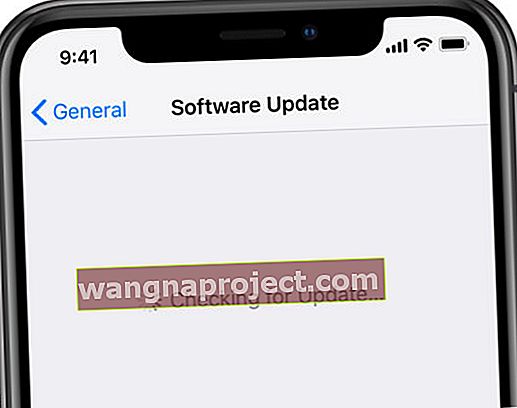 Zainstaluj najnowsze oprogramowanie, aby korzystać z poprawek błędów.
Zainstaluj najnowsze oprogramowanie, aby korzystać z poprawek błędów.
Krok 2. Edytuj dane kontaktowe powiązane z Twoim kontem
Jeśli Twoje konto Apple ID ma błędne dane kontaktowe, Apple może mieć problemy z aktywacją iCloud, iMessage lub FaceTime na Twoim iPhonie. Edytuj dane swojego Apple ID, aby upewnić się, że Twój numer telefonu i adresy e-mail są poprawne.
Może być konieczne tymczasowe włączenie iMessage lub FaceTime, aby edytować dane kontaktowe powiązane z tymi usługami, nawet jeśli nie planujesz ich później używać.
Jak edytować dane kontaktowe Apple ID:
- Wybierz kolejno opcje Ustawienia> [Twoje imię i nazwisko]> Imię i nazwisko, numery telefonów, e-mail .
- Stuknij opcję Edytuj obok nagłówka, z którym można się skontaktować .
- Dodaj swój adres e-mail lub numer telefonu, jeśli jeszcze tego nie zrobiłeś, i popraw nieprawidłowe dane.
 Usuń niepoprawne dane i dodaj prawidłowe.
Usuń niepoprawne dane i dodaj prawidłowe.
Jak edytować dane kontaktowe iMessage i FaceTime:
- Aby edytować dane kontaktowe FaceTime :
- Idź do Ustawienia> FaceTime .
- Włącz FaceTime .
- Stuknij poprawny numer telefonu lub adresy e-mail, aby je włączyć.
- Aby edytować dane kontaktowe iMessage :
- Idź do Ustawienia> Wiadomości .
- Włącz iMessage .
- Kliknij Wyślij i odbierz .
- Stuknij poprawny numer telefonu lub adresy e-mail, aby je włączyć.
 Wybierz
Wyślij i odbierz, aby przejrzeć swoje dane.
Wybierz
Wyślij i odbierz, aby przejrzeć swoje dane.
Krok 3. Wyłącz iMessage, FaceTime lub iCloud
Niezależnie od tego, czy planujesz używać iMessage, FaceTime czy iCloud, powinieneś wyłączyć usługę, aby spróbować zatrzymać powtarzające się wiadomości aktywacyjne. Przed całkowitym wyłączeniem każdej usługi może być konieczne tymczasowe włączenie.
Jeśli nadal chcesz korzystać z iMessage, FaceTime lub iCloud, możesz ponownie włączyć usługę po ponownym uruchomieniu urządzenia. Ale akt tymczasowego wyłączenia może naprawić ciągłe komunikaty aktywacyjne.
Wyłączenie i ponowna aktywacja tych usług powoduje wyświetlenie co najmniej jeszcze jednej wiadomości aktywacyjnej, którą należy kliknąć OK , nawet jeśli może to spowodować naliczenie opłat.
Jak wyłączyć iMessage:
- Idź do Ustawienia> Wiadomości .
- Włącz iMessage .
- Stuknij opcję Wyślij i odbierz , a następnie stuknij swoje konto Apple ID.
- Wybierz się Wyloguj się z konta iMessage.
- Wróć i wyłącz iMessage .
- Naciśnij i przytrzymaj przycisk boczny , aby wyłączyć iPhone'a.
 Wyloguj się z iMessage, aby wyłączyć wiadomości aktywacyjne.
Wyloguj się z iMessage, aby wyłączyć wiadomości aktywacyjne.
Jak wyłączyć FaceTime:
- Idź do Ustawienia> FaceTime .
- Włącz FaceTime .
- Stuknij swoje konto Apple ID i wybierz opcję Wyloguj się z FaceTime.
- Wyłącz FaceTime .
- Naciśnij i przytrzymaj przycisk boczny , aby wyłączyć iPhone'a.
Jak wyłączyć iCloud:
- Wybierz kolejno opcje Ustawienia> [Twoje imię i nazwisko]> Wyloguj się .
- Jeśli zostanie wyświetlony monit, wprowadź hasło Apple ID, aby wyłączyć usługę Znajdź mój iPhone.
- Wybierz dane, które chcesz zachować na swoim iPhonie i dotknij Wyloguj się .
- Naciśnij i przytrzymaj przycisk boczny , aby wyłączyć iPhone'a.
 Znajdź przycisk
Wyloguj się pod urządzeniami Apple.
Znajdź przycisk
Wyloguj się pod urządzeniami Apple.
Krok 4. Wyjmij i włóż ponownie kartę SIM do swojego iPhone'a
 Możesz wysunąć tacę SIM za pomocą spinacza do papieru.
Możesz wysunąć tacę SIM za pomocą spinacza do papieru.
Możliwe, że nadal widzisz te same wiadomości aktywacyjne, ponieważ Twój iPhone nie wysyła wiadomości SMS. Potencjalnym rozwiązaniem tego problemu jest wyjęcie i ponowne włożenie karty SIM do telefonu iPhone.
Użyj narzędzia do wyjmowania karty SIM lub wyprostowanego spinacza biurowego, aby wysunąć tacę SIM z boku iPhone'a. Sprawdź, czy na karcie SIM nie ma śladów płynu, brudu lub innych uszkodzeń, a następnie umieść ją z powrotem na tacy i włóż z powrotem do telefonu iPhone.
Krok 5. Upewnij się, że data i godzina są poprawne
Niespójności dat i godzin powodują wszelkiego rodzaju problemy z różnymi usługami Apple. Ważne jest, aby sprawdzić, czy data i godzina w telefonie iPhone są zgodne z regionem, w którym się znajdujesz, co możesz zrobić w ustawieniach ogólnych.
Jak edytować datę i godzinę na swoim iPhonie:
- Wybierz kolejno opcje Ustawienia> Ogólne> Data i godzina .
- Włącz opcję Ustaw automatycznie i sprawdź, czy strefa czasowa jest poprawna.
- Jeśli nie możesz edytować daty i godziny, wyłącz funkcję Czas przed ekranem na swoim iPhonie.
 Włącz opcję
Ustaw automatycznie, aby ustawić datę i godzinę.
Włącz opcję
Ustaw automatycznie, aby ustawić datę i godzinę.
Krok 6. Zresetuj ustawienia sieciowe w swoim iPhonie
Możesz rozwiązać szereg różnych problemów z iPhonem, resetując ustawienia sieciowe w urządzeniu. Gdy to zrobisz, nie powinno usuwać żadnych treści z iPhone'a, ale usuwa wszelkie zapisane hasła Wi-Fi.
Przed zresetowaniem ustawień sieciowych wykonaj nową kopię zapasową swojego iPhone'a.
Jak zresetować ustawienia sieciowe na swoim iPhonie:
- Wybierz kolejno opcje Ustawienia> Ogólne> Resetuj .
- Stuknij Resetuj ustawienia sieciowe .
- Jeśli pojawi się monit, wprowadź hasło do iPhone'a.
- Potwierdź, że chcesz zresetować ustawienia sieciowe .
- Poczekaj, aż iPhone uruchomi się ponownie.
 Nie resetuj ustawień sieciowych, chyba że możesz ponownie połączyć się z Wi-Fi.
Nie resetuj ustawień sieciowych, chyba że możesz ponownie połączyć się z Wi-Fi.
Krok 7. Wymaż i przywróć iPhone'a
Jeśli nic innego nie zatrzymało wiadomości aktywacyjnych dla iCloud, iMessage lub FaceTime, może być konieczne całkowite wymazanie iPhone'a.
Jest to dobre rozwiązanie do rozwiązywania większości problemów związanych z oprogramowaniem, ponieważ eliminuje możliwość uszkodzenia plików w oprogramowaniu.
Poniższe instrukcje usuwają całą zawartość z iPhone'a: zdjęcia, wiadomości, aplikacje i wszystko inne. Upewnij się, że wykonałeś kopię zapasową swojego iPhone'a, zanim będziesz ich śledzić.
Jak wymazać i przywrócić iPhone'a:
- Użyj oficjalnego kabla Apple, aby podłączyć iPhone'a do komputera.
- W systemie macOS Catalina lub nowszym: otwórz Finder i wybierz swój iPhone na pasku bocznym. Następnie przejdź do zakładki Ogólne .
- W systemie Windows, macOS Mojave lub starszym: Otwórz iTunes i wybierz ikonę iPhone'a w lewym górnym rogu. Następnie przejdź do strony Podsumowanie .
- Wybierz opcję przywracania iPhone'a .
- Jeśli zostanie wyświetlony monit, użyj hasła Apple ID, aby wyłączyć usługę Znajdź mój iPhone.
- Po przywróceniu iPhone'a postępuj zgodnie z konfiguracją wyświetlaną na ekranie, aby odzyskać dane z kopii zapasowej.
 Podłącz iPhone'a do komputera, aby go przywrócić.
Podłącz iPhone'a do komputera, aby go przywrócić.
Poznaj różnicę między iMessage a wiadomościami tekstowymi
Czasami wydaje się, że po prostu aktywacja iMessage na iPhonie wydaje się kłopotliwa, dzięki wszystkim alertom aktywacyjnym SMS, które otrzymujesz. I tak możesz kwestionować różnicę między iMessage a zwykłymi tekstami.
Ale chociaż wydaje się to frustrujące, istnieje wiele dobrych powodów, aby używać iMessage zamiast SMS-ów. Możesz wysyłać więcej multimediów, szybciej i za darmo! Musisz tylko najpierw aktywować usługę.


